经验直达:
- 如何在ppt中制作变色花
- ppt如何设置颜色
一、如何在ppt中制作变色花
【1】插入——图片,将图片插入 。这是事先抠出的一张PNG图片 。
【2】按住shift键拖动边角变形点 , 将图片放大 。

【3】绘图工具——格式——图片效果——发光,选择一种喜欢的发光效 。
【4】动画面板中 , 选择添加效果——强调——闪烁 。为图片添加闪烁动画 。
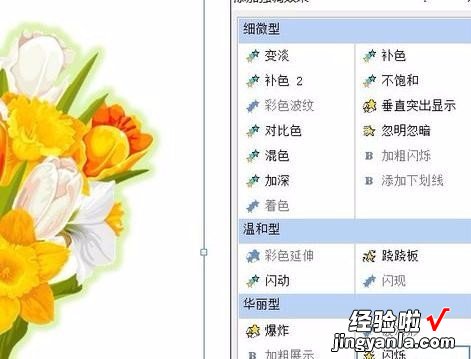
【5】右键点击该效果,选择“计时” , 速度栏里输入0.8秒,重复栏选择2.
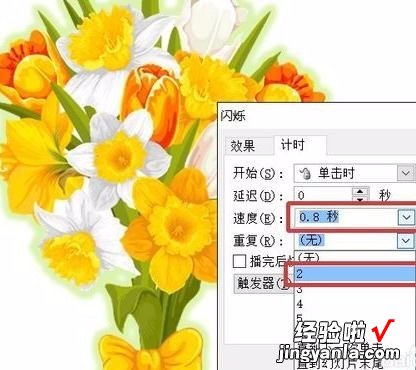
【6】点击图片,添加效果——退出——消失,开始项选择“之后” 。
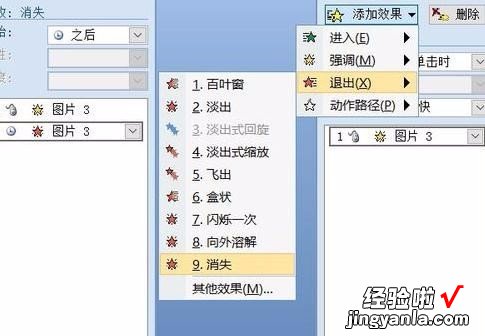
【7】按住Ctrl键拖动图片,复制出一个,与原图重合 。原图的动画同时被复制 。

【8】将复制的图片发光色更改一种 。
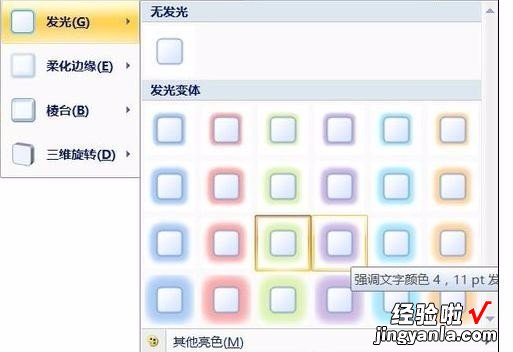
【9】为复制的图片添加进入效果,选择“出现”即可 。
【如何在ppt中制作变色花-ppt如何设置颜色】
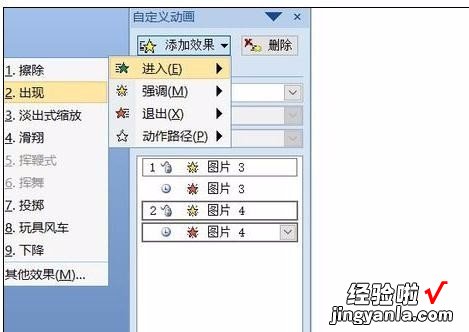
【10】将进入效果拖至第二张图片动画效果的最上方 。并将“出现”与“闪烁”效果的开始栏都改为“之后” 。
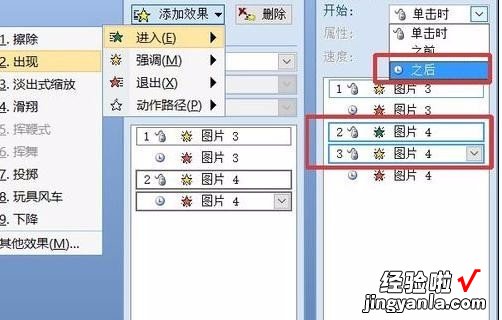
【11】复制第三张图片,更改发光色 。并将最后一个动画效果删除(选择后 , 使用Delete删除即可) 。完成制作 。

二、ppt如何设置颜色
1在打开的PPT文档中 , 右击任意PPT幻灯片页面的空白处 , 选择“设置背景格式”;或者单击“设计”选项卡,选择右边的“背景样式”中的“设置背景格式”也可以:
2在弹出的“设置背景格式”窗口中,选择左侧的“填充”,就可以看到有“纯色填充” , “渐变填充” , “图片或纹理填充”,“图案填充”四种填充模式,在PPT幻灯片中不仅可以插入自己喜爱的图片背景,而且还可以将PPT背景设为纯色或渐变色 。
3插入漂亮的背景图片:选择“图片或纹理填充”,在“插入自”有两个按钮,一个是自“文件”,可选择来本机电脑存备的PPT背景图片 , 一个是自“剪切画”:
4单击“文件”按钮 , 弹出对话框“插入图片” , 选择图片的存放路径 , 选择后按“插入”即可插入你准备好的PPT背景图片;
5之后回到“设置背景格式”窗口中,之前的步骤只是为本张幻灯片插入了PPT背景图片,如果想要全部幻灯片应用同张PPT背景图片,就单击“设置背景格式”窗口中右下角的“全部应用”按钮 。
6在PowerPoint2012版本中,“设置背景格式”窗口有“图片更正”,“图片效果”以及“艺术效果”三种修改美化PPT背景图片的效果,能调整图片的亮度对比度或者更改颜色饱和度、色调、重新着色或者实现线条图、影印、蜡笔平滑等效果,看个人需要自由发挥啦:
注意事项
PPT是以图片和文字形式展示的,所以制作PPT最重要的无非就是给PPT选择好看的背景图片,背景图片选好了,那么离成功就不远了!不知道从何入手PPT,从ppt如何设置背景开始吧!
